你是不是也和我一样,对电脑里那些占地方又用不着的软件头疼不已?比如,那个曾经陪伴我们无数个夜晚的Skype,现在却成了电脑里的一块“鸡肋”。别急,今天就来手把手教你如何在Win10系统中把这个小家伙给“请”出去,让它不再打扰你的电脑生活。
一、准备阶段:确认Skype已安装

在开始删除Skype之前,先确认一下它是否真的在你的电脑里安家了。打开你的电脑,点击左下角的“开始”按钮,然后在搜索框中输入“Skype”,看看是否有相关的程序出现。如果没有,那说明Skype可能已经被你删除或者没有安装。
二、正式操作:删除Skype
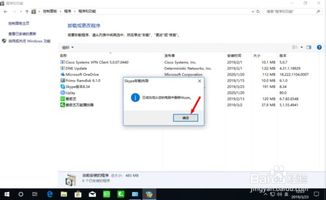
1. 找到Skype安装路径:如果你确认Skype已经安装,那么接下来就要找到它的安装路径。通常情况下,Skype会被安装在C:\\Program Files (x86)\\Skype\\Phone这个目录下。你可以打开文件资源管理器,手动找到这个路径。
2. 删除Skype文件夹:找到Skype的安装路径后,右键点击Skype文件夹,选择“删除”。这时,系统可能会提示你确认删除,点击“是”即可。
3. 清理注册表:Skype在安装过程中会在注册表中留下一些痕迹,为了确保彻底删除,我们需要清理这些注册表项。按下“Win + R”键打开运行对话框,输入“regedit”并回车,打开注册表编辑器。在注册表编辑器中,依次展开以下路径:
```
HKEY_CURRENT_USER\\Software\\Microsoft\\Windows\\CurrentVersion\\Uninstall
```
在右侧窗格中,找到Skype的安装项,右键点击它,选择“删除”。
4. 删除快捷方式:如果你的电脑桌面上或者开始菜单中存在Skype的快捷方式,也请一并删除。右键点击快捷方式,选择“删除”。
三、检查残留
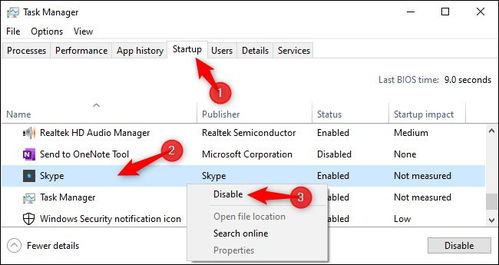
删除完成后,为了确保Skype被彻底删除,我们可以进行以下检查:
1. 搜索Skype:在电脑的搜索框中再次输入“Skype”,如果没有任何相关结果出现,那么可以认为Skype已经被彻底删除。
2. 检查任务栏:打开任务栏,看看是否有Skype的图标,如果没有,那么可以放心。
3. 重启电脑:重启电脑后,再次检查以上两点,确保Skype已经完全消失。
四、注意事项
1. 备份注册表:在修改注册表之前,请务必备份注册表,以防万一出现意外情况。
2. 谨慎操作:在删除软件时,请确保自己清楚每个步骤的含义,避免误操作。
3. 其他方法:如果你不想手动删除Skype,也可以尝试使用第三方软件进行卸载,但请注意选择信誉良好的软件,以免造成电脑安全风险。
好了,以上就是如何在Win10系统中删除Skype的全部步骤。希望这篇文章能帮助你解决这个烦恼,让你的电脑更加清爽!
